- Kui Visio ei installi, on see tavaliselt tingitud Visio ja MS Office'i ühilduvusvigadest.
- Teise sama tööd tegeva kolmanda osapoole programmi kasutamine lahendab probleemi kindlasti.
- Alternatiivsete bittiversioonide installimine parandab kindlasti Visio installimata jätmise probleemi.
- Mõne registrivõtme kustutamiseks kasutage meie meetodit ka V-st vabanemiseksisio installiviga.

See tarkvara parandab levinumad arvutivead, kaitseb teid failide kadumise, pahavara, riistvara tõrke eest ja optimeerib teie arvutit maksimaalse jõudluse saavutamiseks. Parandage arvutiprobleemid ja eemaldage viirused nüüd kolme lihtsa sammuga:
- Laadige alla Restoro arvuti parandamise tööriist mis on varustatud patenteeritud tehnoloogiatega (saadaval patent siin).
- Klõpsake nuppu Käivitage skannimine leida Windowsi probleeme, mis võivad põhjustada probleeme arvutiga.
- Klõpsake nuppu Parandage kõik arvuti turvalisust ja jõudlust mõjutavate probleemide lahendamiseks
- Restoro on alla laadinud 0 lugejaid sel kuul.
Microsoft Visio Pro on diagrammitarkvara, millega kasutajad saavad reaalajas andmete põhjal vooskeeme seadistada. Visio võib siiski paar installimist tõrketeadet üles visata, kui kasutajad üritavad seda installida.
Visio installivead tekivad sageli Visio ning 32- ja 64-bitiste MS Office'i paketi versioonide ühilduvusprobleemide tõttu.
Kuidas parandada Visio Pro installiviga?
1. Installige alternatiivne Visio biti versioon
- Klõpsake nuppu Muud installimisvalikud enne Visio installeri allalaadimist.
-
Seejärel valige Visio versioon Versioon menüü, mis vastab praegusele installitud Office'i komplektile.
- Näiteks valige 64-bitine, kui praegune Office'i komplekt on 64-bitine versioon.
- Teise võimalusena saavad kasutajad installida ka mõne muu biti versiooni MS Office et see vastaks Visio'le.
- Office'i täielikuks desinstallimiseks klõpsake nuppu Lae alla kohta Desinstallige Office'i leht.
-
Seejärel saavad kasutajad Microsofti desinstallimise utiliidi abil Office'i desinstallida.
-
Seejärel saavad kasutajad klõpsata Muud installimisvalikud alternatiivse Office'i versiooni valimiseks enne MS Office'i installeri allalaadimist Office.com-ist.

-
Seejärel saavad kasutajad klõpsata Muud installimisvalikud alternatiivse Office'i versiooni valimiseks enne MS Office'i installeri allalaadimist Office.com-ist.
Kasutajad peavad installima Visio 32- või 64-bitise versiooni, mis sobib nende MS Office'i versiooniga. Kui kasutajad proovivad ühildumatut versiooni installida, näevad nad tõrketeadet järgmiselt:
Install on mõeldud 32-bitisele Office'ile, kuid selles arvutis on juba installitud järgmised 64-bitised Office'i rakendused: Microsoft Office.
Seega peavad kasutajad alla laadima 32- või 64-bitise Visio installiprogrammi, mis sobib nende Office'i versiooniga.
2. Kasutage alternatiivset kolmanda osapoole tööriista

Lihtsamalt öeldes tegeleb Microsoft Visio diagrammide loomisega, nii et vajate vektoripõhist pildiredaktorit.
Sellisel juhul pole teie jaoks paremat võimalust kui Adobe Illustrator, mis on tööstuspõhine standard vektoripõhiste piltide maailmas.
Käivitage süsteemiskaneerimine võimalike vigade avastamiseks

Laadige alla Restoro
Arvuti parandamise tööriist

Klõpsake nuppu Käivitage skannimine Windowsi probleemide leidmiseks.

Klõpsake nuppu Parandage kõik lahendada patenteeritud tehnoloogiatega seotud probleemid.
Turvaprobleeme ja aeglustusi põhjustavate vigade leidmiseks käivitage arvuti skannimine Restoro Repair Tooliga. Pärast skannimise lõppu asendab parandusprotsess kahjustatud failid värskete Windowsi failide ja komponentidega.
Selle tööriista abil saate hõlpsalt luua skeeme, vooskeeme ja peaaegu kõiki muid graafilise disaini elemente.
Lõpptulemusi saab seejärel hõlpsasti eksportida nii teistes programmides kasutamiseks kui ka printimiseks. Parim on see, et seda programmi saab nüüd 7-päevase perioodi jooksul tasuta testida, nii et ärge jätke seda võimalust kasutamata!

Adobe Illustrator
Adobe Illustratori arvukad funktsioonid aitavad teil seadistada vektorkujutistega flokše!
3. Office 15 Click-to-Run registrivõtmete kustutamine
- Tüüp luua taastepunkt Windows 10 otsingukastis.
- Seejärel valige Looge taastepunkt allpool näidatud akna avamiseks.
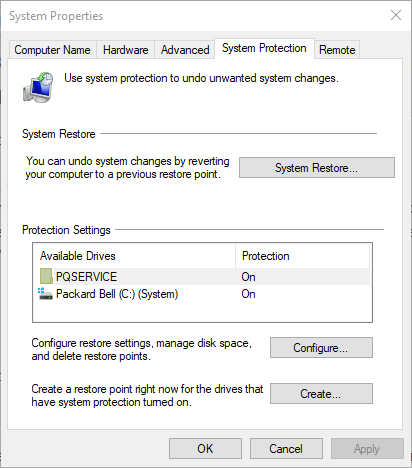
- Vajutage Loo nuppu.
- Sisestage faili pealkiri taastepunktja klõpsake nuppu Loo nuppu.
- Seejärel saavad kasutajad selle taastepunktiga Windows 10 tagasi kerida, et vajadusel registrimuudatused tagasi võtta.

- Vajutage Windowsi võti + R kiirklahv käivitada lisaseade.
- Sisenema regedit ja klõpsake nuppu Okei nuppu.

- Järgmisena minge sellele registriteele:
Arvuti HKEY_CLASSES_ROOT InstallerProducts - Seejärel paremklõpsake algavatel registrivõtmetel 00005 ja valige Kustuta valik.
- Registrivõtmed peaksid sisaldama järgmist Office 15 Click-to-Run ProductNameDWORDS neis.

- Sulgege registriredaktor ja nad proovivad Microsoft Visio uuesti installida.
Teine Visio seadistamise tõrketeade ütleb: Me ei saa Office'i 64-bitist versiooni installida, kuna leidsime teie arvutist järgmised 32-bitised programmid: Office 15 Click-to-Run Extensibility Component.
Kasutajad on kinnitanud, et on selle vea parandanud, kustutades mõned registrivõtmed ja seadistades a Süsteemi taastepunkt.
4. Desinstallige Office'i keelepakett
- Vajutage Windowsi klahv + S kiirklahv.
- Sisenema lisada või eemaldada klõpsake otsingukastis ja klõpsake käsku Lisa või eemalda programme, et avada otse allpool kuvatud aken.
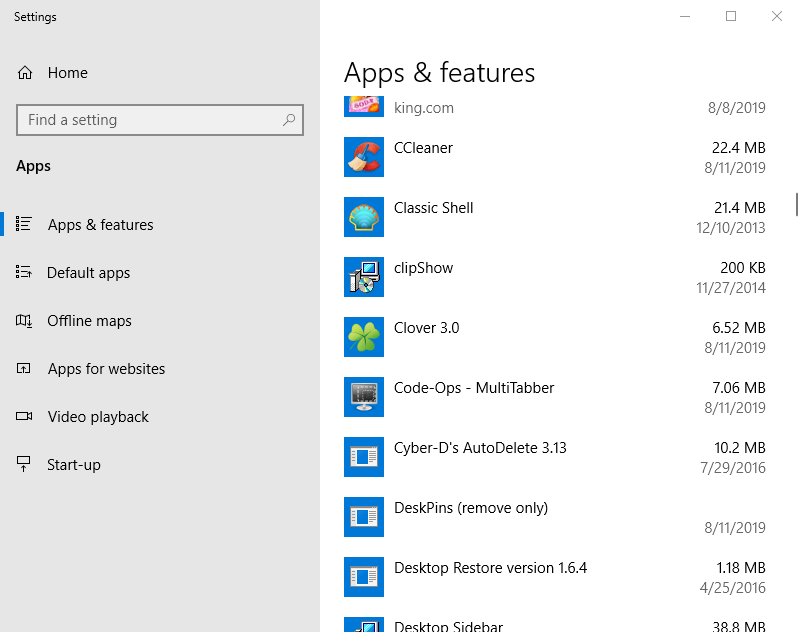
- Valige selles aknas loetletud välismaised Microsoft Office'i keelepaketid. Ärge desinstallige ingliskeelseid pakette.
- Klõpsake nuppu Desinstalli nupp keelepaki eemaldamiseks. Eemaldamine Office arvutist desinstallige ilmub teade, kuid see ei tähenda, et see desinstalliks komplekti.
- Seejärel taaskäivitage Windows ja proovige Visio installida.
- Seejärel saavad kasutajad uuesti installida ka keelepaketid, mille nad desinstallisid keelte tarvikute pakk.
A Kontorit ei õnnestunud voogesitada tõrketeade ilmub mõnele kasutajale Visio installimisel. Eespool nimetatud sammude järgimine peaks probleemi kiiresti lahendama.
Nii saavad kasutajad Windows 10 mõningaid Visio installivigu hõlpsasti parandada. Kasutajad saavad lahendada ka Visio installiprobleeme Kontori juurutamise tööriist.
See võimaldab kasutajatel konfigureerimise XML-failiga seadistada Office'i kohandatud tarkvara installe. Andke meile kindlasti teada, kuidas see kõik teie jaoks välja tuli, allpool olevas kommentaaride jaotises.
 Kas teil on endiselt probleeme?Parandage need selle tööriistaga:
Kas teil on endiselt probleeme?Parandage need selle tööriistaga:
- Laadige see arvuti parandamise tööriist alla hinnatud suurepäraselt saidil TrustPilot.com (allalaadimine algab sellel lehel).
- Klõpsake nuppu Käivitage skannimine leida Windowsi probleeme, mis võivad põhjustada probleeme arvutiga.
- Klõpsake nuppu Parandage kõik lahendada patenteeritud tehnoloogiatega seotud probleemid (Eksklusiivne allahindlus meie lugejatele).
Restoro on alla laadinud 0 lugejaid sel kuul.
Korduma kippuvad küsimused
Visio Pro on välja töötatud disainivahend Microsoft mis aitab teil luua fantastilise välimusega skeeme. Heitke pilk meie kasulik loend, mis sisaldab kõiki Microsoft Office'i programme saadaval.
Üks suurepärane tööriist, mida saab kasutada diagrammide loomiseks, kui Visio Pro pole saadaval, on Adobe Illustrator või Adobe Photoshop. Siit saate teada kõike selle kohta kiire artikkel, mis on pühendatud Adobe Photoshopile.
Kahjuks ei. Visio Pro on kasutamise eest tasuline. Muidugi on neid palju alternatiivsed tööriistad, millega saab skeeme luua.


